如今,将 Android 镜像到 PC 根本不是火箭科学。 毫无疑问,Android 是最受欢迎的移动平台。 使其流行的事实是该平台本质上是开放的,并且允许从后院修补匠到价值十亿美元的公司的任何人在其上建立。 整个代码库是开放的,可供您下载和构建。
既然我们已经赞赏了 安卓平台. 让我们来谈谈使用简单的 Android 设备实际上可以做什么。 该框架允许大大小小的开发人员使用操作系统并在设备上运行它,从典型的智能手机一直到汽车、冰箱,甚至你的手表。 谈论这种灵活性意味着什么,这意味着您只能受到自己的想象力的限制和束缚。 好了,说得够多了,让我们开始正事吧。
这篇文章的标题保证,在离开此选项卡之前,您将能够成功地将 Android 镜像到 PC。 我会信守诺言,但我需要一些结构来以最佳方式提供这些方法。 现在,由于该平台非常受欢迎,大约有数千种解决方案声称是最佳选择,但为了简单和方便,我们将把自己限制在其中的 4 个左右。 我将要讨论的 4 种解决方案将按可靠性递增的顺序排列。 好吧,在我们开始之前,请确保您身边有这些东西。
- 一个安卓设备 (明显)
- USB电缆 (这是某些解决方案所必需的)
- PC 或 Mac
- A 可靠的互联网连接 (有些解决方案要求 PC/Mac 和 Android 设备在同一网络上)
- 在您的设备上启用 USB 调试 (部分方案需要开启USB调试)
好了,以上的东西都准备好了,我们就开始吧。
将 Android 屏幕投射到 PC
1. 将您的 Android 设备投射到 Windows 10 PC
窗户10 是微软迄今为止最具创新性的操作系统项目,他们非常致力于保持平台功能的丰富和最新。 这就是为什么自 2015 年首次推出以来,他们已经宣布了 2 个更新。 这 周年更新 微软在 2016 年初发布的包含大量大大小小的新功能。 虽然聚光灯被 Windows 墨迹支持 但大多数人没有注意到(因为微软没有提到)是对转换的支持。 投射支持是 Windows 10 周年更新独有的,所以除非你已经使用它,否则它对你不起作用。 这是将 Android 屏幕投射到 PC 的方法。
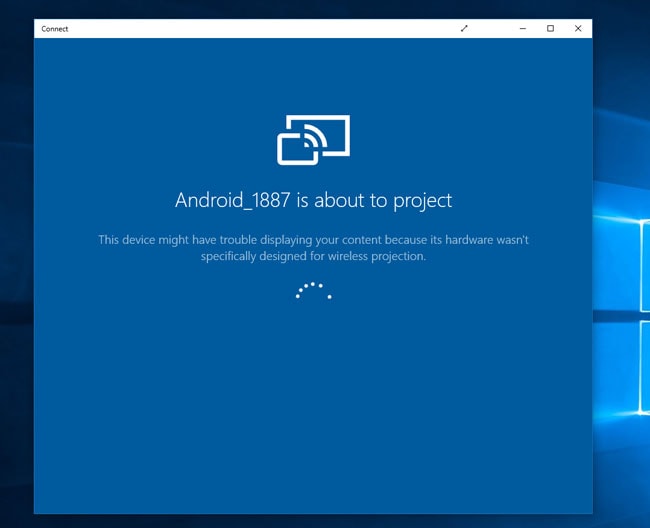
- 在 Android 手机上打开通知中心。
- 展开快速操作部分。
- 单击“投射”按钮。
- 单击“投射”部分中的“更多设置”。
- 在 Windows 10 PC 上搜索并打开 Connect 应用程序。
- 之后,通过单击顶部的更多图标,确保在您的 Android 手机上启用无线显示。
- 等待您的 Android 手机找到您的 Windows 10 PC。
- 一旦您的 PC 出现,只需单击它,它就会开始连接。
- 连接后,您应该能够在 Windows 10 PC 上看到 Android 屏幕,如下面的屏幕截图所示。
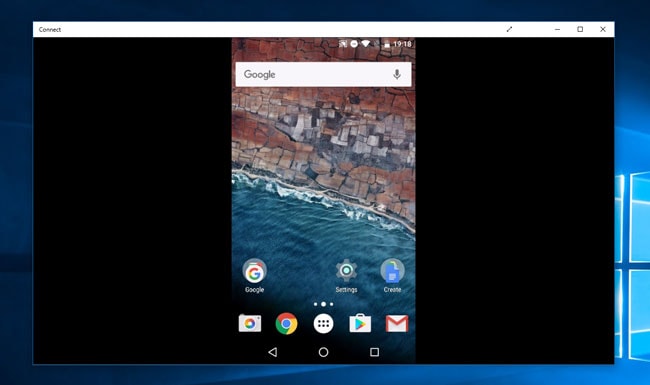
投射是对已经很棒的 Windows 体验的一个很好的补充,但有趣的是它不仅限于 Android 设备。 微软还为 Windows 10 手机构建了该功能。 但与 Android 解决方案相比,它在 Windows 手机上的体验更加流畅,您只需从 Windows 应用商店下载 Project My Screen 应用程序即可。
2.全播
如果您是 Android 爱好者,您可能听说过传奇的 ClockworkMod/Koush/Koushik Dutta。 如果不是,那么让我告诉你,这是 ClockworkMod 恢复项目的幕后推手,Helium 是应用程序备份和恢复服务,Vysor,我们将在本文的后面部分介绍,他也是下一个名为 AllCast 的应用程序的幕后推手。 AllCast 允许您将您的 Android 设备镜像到您的 PC/电视,甚至在另一个 Android 设备上。 它可以与 FireTV 和 Apple TV 无缝配合,设置起来并不麻烦。 为了让 AllCast 工作,你首先需要确保你有一个安装了 Allcast 接收器应用程序的 Chrome 浏览器或者亚马逊 FireTV 或 Apple TV。 我们不会讨论如何使用后一个选项对其进行配置,但我将向您展示如何在您的 PC 上进行设置。 您必须做的第一件事是在 Chrome 上安装 AllCast 接收器 此链接. 然后,继续从 Play 商店安装此配套应用程序, 这是链接. 这就是你所需要的。 打开 Chrome 应用程序,运行后,启动 Android 应用程序。 完成录制屏幕后,您只需在“投射到网络设备”选项中将其流式传输到您的 PC。 现在我同意设置它可能会很痛苦,即使你完成了,连接也可能会像地狱一样断断续续。 因此,要获得更好的选择或可靠的选择,请尝试本文中列出的其他解决方案。
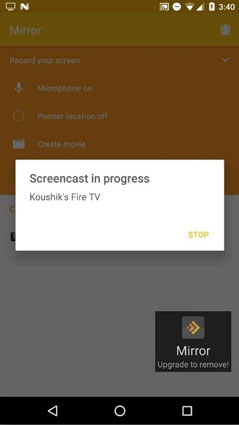
3. 如何使用 AirDroid 将 Android 镜像到 PC
将 PC 镜像到 Android 的最流行选项必须是 AirDroid。 根据他们的网站,“AirDroid 是一款快速的免费应用程序,可让您通过网络浏览器管理和控制您的 Android 设备”。 该应用程序的安装量超过 10 万次,并在 30 多个国家/地区上线。 AirDroid 的使用和设置相当简单。 您需要做的就是在手机上下载该应用程序,然后使用 Chrome 在 Chrome 上安装 AirMirror 扩展程序 此链接. 现在只需使用 USB 电缆将您的设备连接到您的 PC。
提醒:确保您的设备上启用了 USB 调试,以确保 AirMirror 功能按预期工作。
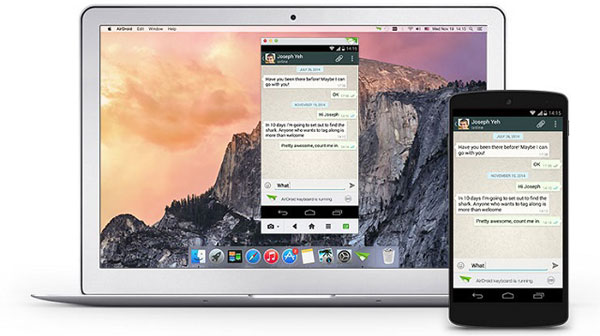
成功授权您的设备后,您的屏幕将反映在 Web 应用程序上。 如屏幕截图所示。 就我个人而言,我不是 AirDroid 的忠实粉丝,原因很简单,它尝试做很多事情,但其中一项甚至都做不好。 该软件的前提,无论多么有希望,都存在使其膨胀的功能的缺陷。 您可能会遇到丢帧和 连接问题 即使连接是完全有线的。
4. PC 版 Vysor
我特意把最好的选择留到最后。 Vysor 是由 AllCast 背后的同一个人构建的应用程序。 它不需要任何麻烦的设置来使用它。 除了 Android 设备和 USB 电缆之外,唯一的要求是启用 USB 调试选项。 只是为了让您复习一下,您可以通过进入设置应用程序,点击关于手机,然后向下滚动到内部版本号,然后点击它 7 次来打开 USB 调试。 完成后,您将看到 Toast 提示“开发人员选项已启用”,然后点击后退按钮,您现在应该在“设置”主页下看到一个新选项,显示“开发人员选项”,点击该选项并向下滚动到 USB 调试和打开它。 如果您一直连接到您的 PC/Mac,您将收到一个授权请求,只需授予该请求和 Wolla! 你准备好了。
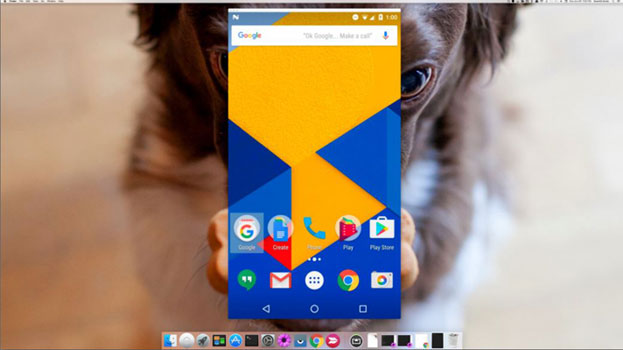
现在您需要的是来自 Chrome 网上应用店的 Vysor for PC 应用程序。 只需前往 此链接 并下载 Chrome 应用程序。 完成后,您只需将设备连接到 PC 并启动 Vysor,它就会为您设置一切,包括但不限于在您的设备上安装 Android 应用程序。 在大约 4 或 5 秒后,您会看到您的 Android 设备被镜像到您的屏幕上。 Vysor 是迄今为止屏幕镜像的最佳解决方案,因为它没有明显的延迟,也没有任何复杂的设置过程。 如果你愿意多花几块钱,你也可以拥有无线镜像的功能。
结论
我上面列出的选项并不是必须在 PC 上镜像 Android 屏幕的唯一方法,还有数以千计的其他潜在解决方案可用。 但仅考虑流行度和便利性指标,我已经讨论了上述 4. 分享任何其他有助于将 Android 镜像到 PC 并且适合下面评论部分中括号的解决方案。



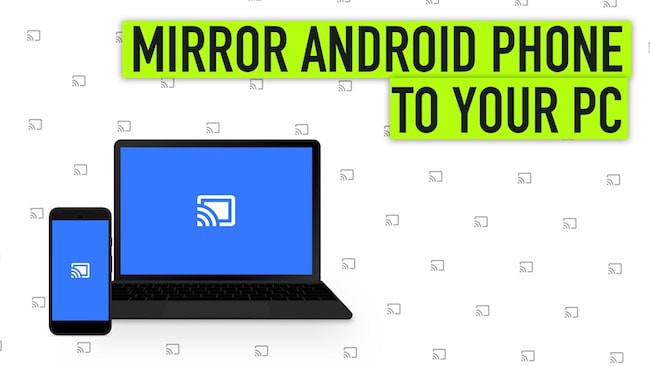
的NiMesh
有需要有帮助! 感谢您分享详细信息。
拉宾
我不知道 Windows 10 添加了投射功能。 这个功能看起来很酷。 我现在将获得 Windows 10 Aniversary 版。 感谢您提到 Windows 添加的这个有用的功能。
拉杰帕尔·辛格
谢谢普拉特克,
这是将 android 镜像到 pc 的超级简单和有用的指南。
兰芝斯
是否可以横向模式查看..
马赫什·达巴德
是的。
纳西姆
我希望您推荐将 android 屏幕投射到笔记本电脑的最简单方法。它非常简单,无需生根您的 android 设备,无需使用 USB 电缆。绝对无线。 这使用了 Windows 10 内置应用程序和 android 中的屏幕投射。
查看此视频了解更多信息。
https://youtu.be/f0XiXu0XMyI